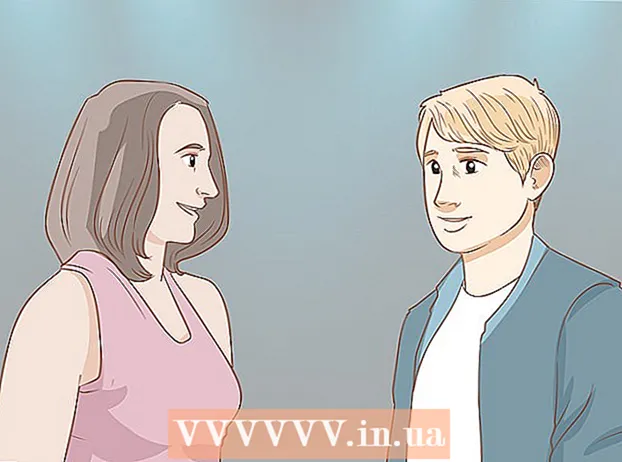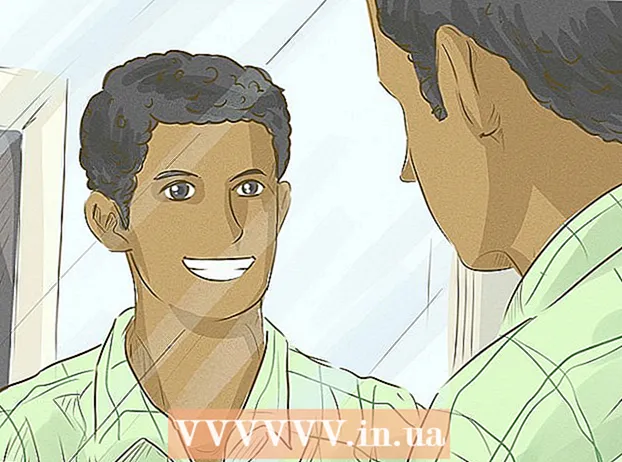লেখক:
Randy Alexander
সৃষ্টির তারিখ:
1 এপ্রিল 2021
আপডেটের তারিখ:
26 জুন 2024

কন্টেন্ট
এই উইকিউ কিভাবে আপনার অ্যান্ড্রয়েড ডিভাইস, আইফোন বা আইপ্যাড ব্যবহার করে টিকটকে শেয়ার করার জন্য ফটো বা ভিডিওগুলির স্লাইডশো তৈরি করবেন তা শিখায়।
পদক্ষেপ
পদ্ধতি 1 এর 1: ভিডিও স্লাইডশো তৈরি করুন
আপনার ফোন বা ট্যাবলেটে টিকটোক খুলুন। অ্যাপটিটি গোলাপী, নীল এবং সাদা মিউজিকাল নোট আইকন সহ কালো। আপনি আপনার হোম স্ক্রিন, অ্যাপ্লিকেশন ড্রয়ারে বা অনুসন্ধানের মাধ্যমে টিকটোক পাবেন।

চিহ্নটিতে ক্লিক করুন + পর্দার নীচের অংশে।
আইকনে ক্লিক করুন আপলোড করুন (আপলোড) স্ক্রিনের নীচের ডান কোণে বর্গ।

ক্লিক একাধিক. এই বোতামটি স্ক্রিনের নীচে বাম কোণে দুটি ওভারল্যাপিং আয়তক্ষেত্রযুক্ত।
আপনার স্লাইড শোতে যোগ করতে ভিডিওগুলি নির্বাচন করুন। আপনি যুক্ত করতে চান প্রতিটি ভিডিও থাম্বনেইলের উপরের-ডান কোণে খালি বৃত্তটি আলতো চাপুন। আপনি যে ভিডিওতে স্লাইডশোতে প্রদর্শিত হতে চান সেগুলি অবশ্যই ভিডিও নির্বাচন করা উচিত।

ক্লিক পরবর্তী (পরবর্তী) পর্দার উপরের ডানদিকে।
ভিডিওটি কাটা (alচ্ছিক)। যে কোনও ভিডিওর দৈর্ঘ্য সামঞ্জস্য করতে ডিফল্ট ক্লিক করুন, তারপরে স্ক্রিনে ভিডিওটির থাম্বনেইলটি ক্লিক করুন এবং ক্লিপের উভয় পাশের লাল বারগুলি পছন্দসই দৈর্ঘ্যে টেনে আনুন। আপনি সম্পাদনা প্রয়োজন এমন অন্যান্য ক্লিপগুলির সাথে এটি পুনরাবৃত্তি করতে পারেন।
- আপনি সাউন্ড সিঙ্ক বোতামটি টিপে ভিডিও ক্লিপটি সংগীতের बीটে ছাঁটাই করতে পারেন।
ক্লিক পরবর্তী (পরবর্তী). এই লাল বোতামটি উপরের ডানদিকে রয়েছে। ক্লিপগুলি একত্রে একটি সম্পাদনাযোগ্য ভিডিও স্লাইড শোতে সেলাই করা হয়।
স্টিকার এবং প্রভাব যুক্ত করুন (alচ্ছিক), তারপরে আলতো চাপুন পরবর্তী. আপনি স্লাইডশোতে কিছু অ্যাকসেন্ট যুক্ত করতে টিকটকের সরঞ্জামটি ব্যবহার করতে পারেন। একবার হয়ে গেলে নীচের ডানদিকে লাল নেক্সট বোতামটি ক্লিক করুন।
- গানটি পরিবর্তন করতে সংগীত নোট আইকনে ক্লিক করুন।
- ট্রানজিশন যুক্ত করতে নীচের বাম কোণে টাইমার আইকনে ক্লিক করুন।
- পাঠ্য যুক্ত করতে A অক্ষর টিপুন।
- ফিল্টার নির্বাচন করতে তিনটি বহুরঙের চেনাশোনাগুলির আইকনটি ক্লিক করুন।
- স্টিকার এবং ইমোজিগুলি যুক্ত করতে ভাঁজ করা কোণের সাথে হাসিযুক্ত মুখটি আলতো চাপুন।
আপনার পোস্ট কাস্টমাইজেশন বিকল্পটি চয়ন করুন এবং আলতো চাপুন পোস্ট (পোস্ট করতে). আপনি যদি ক্যাপশন যুক্ত করতে চান তবে কারা ভিডিওটি দেখতে পারবেন তা কাস্টমাইজ করুন বা মন্তব্যগুলি চালু / বন্ধ করতে পারেন, আপনি এখানে এটি করতে পারেন। তারপরে সবার সাথে স্লাইডশোটি ভাগ করে নেওয়ার জন্য কেবল পর্দার নীচের ডানদিকে কোণায় লাল পোস্ট বোতামটি ক্লিক করুন। বিজ্ঞাপন
পদ্ধতি 2 এর 2: টেমপ্লেট অনুযায়ী ফটো স্লাইডশো তৈরি করুন
আপনার ফোন বা ট্যাবলেটে টিকটোক খুলুন। অ্যাপটিটি গোলাপী, নীল এবং সাদা মিউজিকাল নোট আইকন সহ কালো। আপনি আপনার হোম স্ক্রিন, অ্যাপ্লিকেশন ড্রয়ারে বা অনুসন্ধান করে টিকটোক পাবেন।
চিহ্নটিতে ক্লিক করুন + পর্দার নীচের অংশে।
স্ক্রিনের নীচে "ফটো টেম্পলেট" বা "এম / ভি" ট্যাবটি ক্লিক করুন।
বিভিন্ন নিদর্শন দেখতে সোয়াইপ করুন। আপনি যদি পছন্দ করেন এমন কোনও টেম্পলেট খুঁজে পান তবে "ফটো নির্বাচন করুন" বোতামে ক্লিক করুন।
স্লাইডশোতে যোগ করতে ছবিগুলি নির্বাচন করুন। আপনি যুক্ত করতে চান প্রতিটি ফটো থাম্বনেইলের উপরের-ডান কোণে খালি বৃত্তটি আলতো চাপুন। আপনি যে চিত্রটি স্লাইডশোতে প্রদর্শিত হতে চান তাতে অবশ্যই চিত্র নির্বাচন করা উচিত।
- টেমপ্লেটটি ব্যবহারে সক্ষম হতে, নির্বাচিত চিত্রগুলির সংখ্যা অবশ্যই সেই টেমপ্লেটের সীমার মধ্যে থাকা উচিত।
বাটনটি চাপুন ঠিক আছে পর্দার উপরের ডানদিকে।
স্টিকার এবং প্রভাব যুক্ত করুন (alচ্ছিক), তারপরে আলতো চাপুন পরবর্তী. আপনি স্লাইডশোতে কিছু অ্যাকসেন্ট যুক্ত করতে টিকটকের সরঞ্জামটি ব্যবহার করতে পারেন। একবার হয়ে গেলে নীচের ডানদিকে লাল নেক্সট বোতামটি ক্লিক করুন।
- গানটি পরিবর্তন করতে সংগীত নোট আইকনে ক্লিক করুন।
- ট্রানজিশন যুক্ত করতে নীচের বাম কোণে স্টপওয়াচ আইকনে ক্লিক করুন।
- পাঠ্য যুক্ত করতে A অক্ষর টিপুন।
- একটি ফিল্টার নির্বাচন করতে তিনটি বহুরঙের চেনাশোনাগুলির আইকনটি ক্লিক করুন।
- স্টিকার এবং ইমোজিগুলি যুক্ত করতে ভাঁজ করা কোণের সাথে হাসিযুক্ত মুখটি আলতো চাপুন।
আপনার পোস্টের পছন্দগুলি চয়ন করুন এবং আলতো চাপুন পোস্ট. আপনি যদি ক্যাপশন যুক্ত করতে চান তবে কারা ভিডিওটি দেখতে পারবেন তা কাস্টমাইজ করুন বা মন্তব্যগুলি চালু / বন্ধ করতে পারেন, আপনি এখানে এটি করতে পারেন। তারপরে সবার সাথে স্লাইডশোটি ভাগ করে নেওয়ার জন্য কেবল পর্দার নীচের ডানদিকে কোণায় লাল পোস্ট বোতামটি ক্লিক করুন। বিজ্ঞাপন
পদ্ধতি 3 এর 3: একটি সাধারণ ছবির স্লাইডশো তৈরি করুন
আপনার ফোন বা ট্যাবলেটে টিকটোক খুলুন। অ্যাপটিটি গোলাপী, নীল এবং সাদা মিউজিকাল নোট আইকন সহ কালো। আপনি আপনার হোম স্ক্রিন, অ্যাপ্লিকেশন ড্রয়ারে বা অনুসন্ধান করে টিকটোক পাবেন।
চিহ্নটিতে ক্লিক করুন + পর্দার নীচের অংশে।
আইকনে ক্লিক করুন আপলোড করুন স্ক্রিনের নীচে ডান কোণে বর্গক্ষেত্র।
ক্লিক ছবি পর্দার শীর্ষে। নির্বাচিত ফটো নীচে একটি বার দেখাবে।
স্লাইডশোতে যোগ করতে ছবিগুলি নির্বাচন করুন। আপনি যুক্ত করতে চান প্রতিটি ফটো থাম্বনেইলের উপরের-ডান কোণে খালি বৃত্তটি আলতো চাপুন। আপনি যে চিত্রটি স্লাইডশোতে প্রদর্শিত হতে চান সেগুলি অবশ্যই নির্বাচন করা উচিত। আপনি 12 টি ছবি যোগ করতে পারেন।
ক্লিক পরবর্তী পর্দার উপরের ডানদিকে।
স্টিকার এবং প্রভাব যুক্ত করুন (alচ্ছিক), তারপরে আলতো চাপুন পরবর্তী. আপনি স্লাইডশোতে কিছু অ্যাকসেন্ট যুক্ত করতে টিকটকের সরঞ্জামটি ব্যবহার করতে পারেন। একবার হয়ে গেলে নীচের ডানদিকে লাল নেক্সট বোতামটি ক্লিক করুন।
- গানটি পরিবর্তন করতে সংগীত নোট আইকনে ক্লিক করুন।
- একটি ফটো এবং হালকা ফিল্টার চয়ন করতে তিনটি বহুরঙের চেনাশোনাগুলির আইকনটি ক্লিক করুন।
- স্লাইডশোর দিক পরিবর্তন করতে অনুভূমিক / উল্লম্ব বোতামটি ক্লিক করুন।
আপনার পোস্ট কাস্টমাইজেশন বিকল্পটি চয়ন করুন এবং আলতো চাপুন পোস্ট. আপনি যদি ক্যাপশন যুক্ত করতে চান তবে কারা ভিডিওটি দেখতে পারবেন তা কাস্টমাইজ করুন বা মন্তব্যগুলি চালু / বন্ধ করতে পারেন, আপনি এখানে এটি করতে পারেন। তারপরে সবার সাথে স্লাইডশোটি ভাগ করে নেওয়ার জন্য কেবল পর্দার নীচের ডানদিকে কোণায় লাল পোস্ট বোতামটি ক্লিক করুন। বিজ্ঞাপন
পরামর্শ
- আপনি যদি চিত্র এবং ভিডিও উভয়কেই একত্রিত করতে চান তবে আপনি কোনও ফটো / ভিডিও সম্পাদক ব্যবহার করতে পারেন, যেমন: অ্যাডোব প্রিমিয়ার, আইমোভি (ম্যাক / আইওএস) বা স্টোরি রিমিক্স (উইন্ডোজ)।